
U kunt wijzigen hoe AirPods reageren wanneer u er dubbel op tikt terwijl ze in uw oren zitten. Als u bijvoorbeeld wilt kunnen dubbeltikken op de linker AirPod om Siri op te roepen, en dubbeltikken op de rechter AirPod om audio af te spelen of te pauzeren, dan kunt u dat eenvoudig configureren.
Er zijn verschillende dubbeltikken-aanpassingen beschikbaar voor AirPods, waaronder Siri, afspelen/pauzeren/stoppen van audio, nummer overslaan en een nummer teruggaan, en je kunt die dubbeltikken afzonderlijk instellen voor zowel de linker als de rechter AirPod.
Om instellingen op de AirPods aan te passen, moet je de iPhone of iPad gebruiken waarmee de AirPods zijn ingesteld en waarmee ze zijn gekoppeld.
De AirPods-bediening met dubbele tik wijzigen
Hier leest u hoe u AirPods dubbeltikken gemakkelijk kunt wijzigen:
- Open de AirPod-hoes
- Open de app Instellingen op de iPhone of iPad die is gekoppeld aan AirPods
- Ga naar "Bluetooth" en tik vervolgens op de (i)-knop naast de AirPods-naam
- Scrol omlaag om het gedeelte 'Dubbeltik op AirPod' te vinden en tik vervolgens op de AirPod-keuze Links of Rechts om de gewenste actie te selecteren
- Kies de actie dubbeltikken voor die AirPod; roep Siri op, speel, pauzeer of stop audio, ga naar het volgende nummer, ga terug naar het vorige nummer
- Tik terug en kies optioneel de andere AirPod om de dubbeltikkenactie voor aan te passen, opnieuw selecterend uit:Siri, afspelen/pauzeren/stoppen van audio, overslaan, teruggaan
- Verlaat Instellingen zoals gewoonlijk wanneer u klaar bent
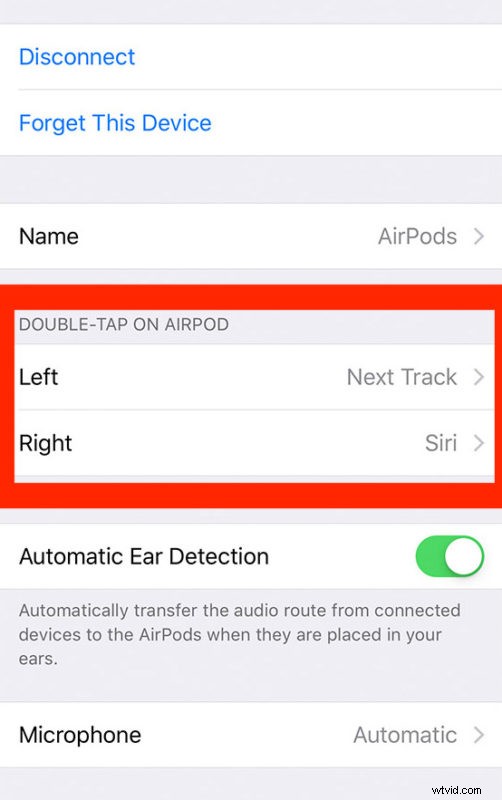
De wijzigingen aan de AirPods-besturing worden onmiddellijk van kracht en u kunt ze meteen uitproberen door uw AirPods erin te doen en dubbel te tikken op de linker- of rechter AirPods om te bevestigen dat de wijziging van de instellingen van kracht is.
Voor veel gebruikers willen ze dat de ene AirPod wordt gebruikt voor Siri en de andere voor het overslaan van een nummer, maar als je naar een heleboel muziek of podcasts luistert, is het misschien beter om elke AirPod als een audiobedieningsmechanisme te hebben keuze, en het is een behoorlijk handige toon om op de ene AirPod te tikken om een nummer of podcast over te slaan en de andere om achteruit te gaan of te pauzeren en een nummer of audiotrack af te spelen.
Experimenteer met wat het beste werkt voor uw specifieke AirPods-gebruik en -stroom.
Terwijl u zich in de AirPods-instellingen bevindt, wilt u misschien ook de AirPods-naam wijzigen of andere aanpassingen maken. Er zijn niet een miljoen verschillende keuzes, dus u kunt gemakkelijk door de instellingen bladeren om de beschikbare opties voor uw AirPods te bekijken.
Onthoud dat dit voor standaard AirPods is, en niet voor AirPods Pro, die ook knijpen in plaats van tikken. Desalniettemin kun je het knijpgedrag van AirPods Pro veranderen als je daarin geïnteresseerd bent en er een paar hebt.
Geniet je van je AirPods? Vergeet dan niet om andere AirPods-tips te bekijken om nog meer te weten te komen over de draadloze Apple-oortelefoons.
Laat het ons zoals altijd weten als je specifieke tips, trucs of gedachten hebt over AirPods, tikbedieningen en de aanpassing van de oordopjes, door een reactie achter te laten!
